Jak vypnout distribuci Wi-Fi na notebooku nebo počítači

- 2648
- 43
- Gabin Sladký
Jak vypnout distribuci Wi-Fi na notebooku nebo počítači
Dnes jsem se rozhodl pokračovat v tématu virtuálního přístupového bodu v systému Windows. Řeknu vám, jak vypnout distribuci internetu na síti Wi-Fi z počítače nebo notebooku. Ano, v tomto článku zastavíme distribuci a ne spuštěním. Ve skutečnosti jsem si z nějakého důvodu vždy myslel, že tento problém není relevantní, protože přístupový bod běžící na samotném notebooku přestane fungovat po vypnutí nebo restartování. Ale podle komentářů k podobným článkům se lidé stále ptají, jak to vypnout, a zda je nutné to udělat. Nyní se pokusím odpovědět na všechny otázky.
Ať už distribuujete Wi-Fi ať už distribuujete: prostřednictvím příkazového řádku, horkého skvrny nebo pomocí programu třetích stran (jako je virtuální router plus)-Distribuční zastavení po restartu nebo vypnutí počítače. Takže je uspořádáno v systému Windows. S výjimkou těchto bodů, kdy program zahrnuje automatické spuštění a spuštění virtuálního přístupového bodu, a když jste vytvořili .Soubor BAT pro automatické spuštění distribuce Wi-Fi.
A tak, pokaždé, když musíte všechno znovu spustit. Proveďte konkrétní příkaz příkazového řádku, zahrnujte horké místo v nastavení Windows nebo nakonfigurujte program. To vše jsem popsal v následujících článcích:
- Spuštění virtuálního přístupového bodu v systému Windows 10
- Nastavení a zahájení horkého místa v systému Windows 10
- Nastavení přístupového bodu v systému Windows 7
Ale pokud stále budete muset ručně zastavit distribuci internetu, teď vám řeknu, jak to udělat.
Jak zastavit distribuci Wi-Fi?
Vše záleží na metodě, kterou jste nastavili přístupový bod. Proto zvažte různé možnosti.
Vypnutí přístupového bodu přes příkazový řádek
Pokud projdete příkazovým řádkem pomocí příkazů:
Netsh WLAN SET HOSTEDNETWORK MODE = Povolit ssid = "help-wifi.Com "key =" 12345678 "Keyusage = Persistent
Netsh Wlan Start hostEdNetwork
Pak můžete tuto funkci vypnout pomocí příkazu:
Netsh Wlan Stop hostEdNetwork
Tento příkaz provádíme v příkazovém řádku spuštěném jménem administrátora a uvidíme zprávu: „Síť umístěná je zastavena“

Po provedení tohoto příkazu také zmizí adaptér „připojení prostřednictvím místní sítě*“, což je zodpovědné za fungování této funkce.
Neodpojujte Adaptér "Připojení přes místní síť*" v nabídce a stiskněte jej pravým tlačítkem myši. Protože v budoucnu mohou být problémy se spuštěním virtuální sítě. Bude muset použít adaptér v dispečeru zařízení.
Proto, vaše zařízení přestanou vidět síť Wi-Fi, kterou počítač distribuoval.
Chcete -li znovu aktivovat přístupový bod, musíte provést příkaz Netsh Wlan Start hostEdNetwork.
Jak deaktivovat mobilní horké skvrny?
Ve skutečnosti, stejně jako se zapnuli 🙂 Prostě jdeme do parametrů a vypneme funkci horkého místa.
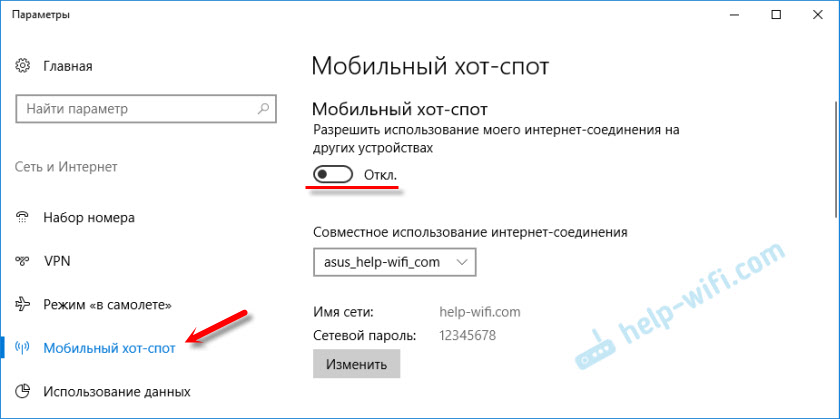
Nebo prostřednictvím panelu oznámení. Tak rychleji.
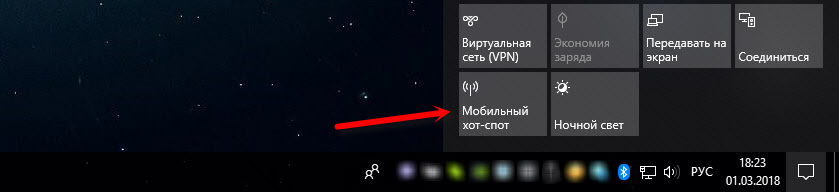
Myslím, že je tady všechno jasné. Dovolte mi, abych vám připomněl, že taková funkce je pouze ve Windows 10.
Programy pro nastavení přístupového bodu
Je jich mnoho. Nejoblíbenější: virtuální router plus, Switch Virtual Router, Connectify, Maryfi a další. V každém z těchto programů je tlačítko jak pro spuštění prakticky Wi-Fi sítě, tak pro ji zastavení.

Stačí kliknout na tlačítko a síť přestane být slyšet. Nevidím žádný důvod uvažovat o všech programech, protože se prakticky neliší. Myslím, že tlačítko „Stop“ nebo „Stop“ se ocitnete.
Zdá se, že popsal všechny možnosti, nic jsem nenechal ujít. Máte -li jakýkoli jiný případ, nemohli byste vypnout distribuci internetu nebo v článku jste nenašli odpověď na vaši otázku, můžete mi napsat v komentářích níže. Odpovídám na všechny a vždy!
- « ADSL Modem D-Link 2540U se nepřipojuje k internetu
- Po instalaci routeru WiFi se objevil pískání a „dupání“ »

